Đối với những người đam mê thiết kế đồ họa hoặc những ai thường xuyên làm việc với hình ảnh, việc cắt ảnh thành hình tròn là một kỹ năng hữu ích và thường xuyên được sử dụng. Một trong những công cụ phổ biến và dễ sử dụng để thực hiện điều này là Canva.
Tại sao nên sử dụng Canva?
Canva là một nền tảng thiết kế đồ họa trực tuyến, cung cấp rất nhiều tính năng đa dạng cho người dùng từ cơ bản đến nâng cao. Dễ sử dụng, trực quan và không yêu cầu kiến thức chuyên sâu về thiết kế, Canva là lựa chọn lý tưởng cho cả người mới bắt đầu và các chuyên gia. Ngoài ra, việc cắt ảnh thành hình tròn trên Canva rất đơn giản và nhanh chóng, giúp bạn tiết kiệm thời gian và công sức.
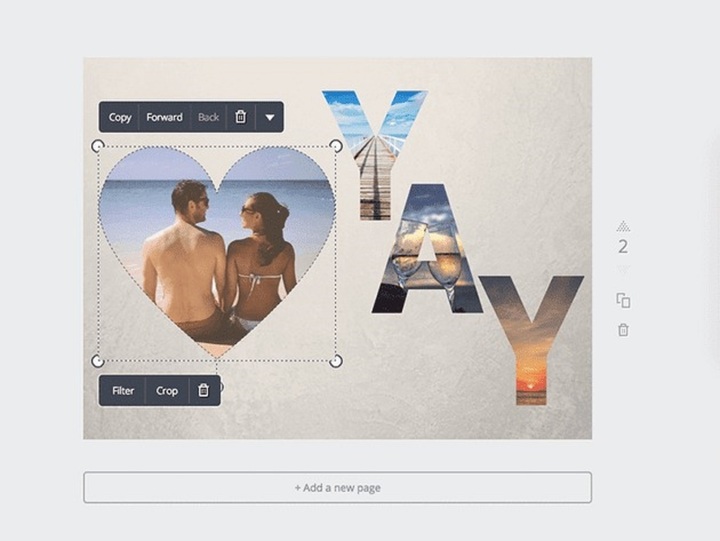
Canva cho phép cắt ảnh với nhiều hình dạng khác nhau.
Các bước cắt ảnh thành hình tròn trên Canva
Trước tiên, bạn cần tạo một tài khoản Canva hoặc đăng nhập vào tài khoản hiện có. Dưới đây là các bước chi tiết để cắt ảnh thành hình tròn:
Bước 1: Tạo dự án mới
Mở Canva và chọn tùy chọn “Tạo thiết kế” từ trang chủ.
Lựa chọn kích thước mà bạn mong muốn cho dự án của mình. Bạn có thể chọn từ những bố cục đã có sẵn như poster, Instagram post hay custom size để tự điều chỉnh kích thước.
Bước 2: Tải ảnh lên
Ở thanh công cụ bên trái, chọn “Uploads” rồi nhấp vào “Upload files” để tải ảnh từ máy tính lên Canva.
Chọn hình ảnh mà bạn muốn cắt thành hình tròn từ thư mục trên máy tính.
Bước 3: Chọn khung hình tròn
Sau khi ảnh đã được tải lên, chuyển đến mục “Elements” trên thanh công cụ bên trái.
Sử dụng thanh tìm kiếm và nhập từ khóa “Circle frame” để tìm khung hình tròn. Nhấp vào khung để thêm vào trang thiết kế của bạn.
Bước 4: Chèn ảnh vào khung hình tròn
Kéo ảnh từ mục “Uploads” và thả vào khung hình tròn mà bạn đã chọn.
Canva sẽ tự động cắt ảnh theo hình dạng khung. Bạn có thể điều chỉnh vị trí ảnh bên trong khung bằng cách nhấp đúp vào khung và kéo ảnh cho đến khi đạt được vị trí mong muốn.
Bước 5: Tinh chỉnh và tải xuống
Sau khi hoàn tất điều chỉnh, bạn có thể thêm các yếu tố khác như văn bản, biểu tượng hoặc thay đổi màu nền để hoàn thiện thiết kế của mình.
Cuối cùng, nhấn vào nút “Download” ở góc phải phía trên màn hình để tải thiết kế về máy tính. Bạn có thể chọn định dạng tệp tin mong muốn như PNG, JPEG, hoặc PDF.
Cắt ảnh với các hình dạng khác
Ngoài hình tròn, bạn cũng có thể thử các khung với nhiều hình dạng thú vị khác khi cắt ảnh. Có thể thử kiểu cắt lạ mắt với hình trái tim, đường cong và xoăn xù.
Chỉ cần nhấp vào "khung" trong bảng tìm kiếm và cuộn qua các khung hình chữ nhật thông thường để lựa chọn trong vô vàn các khung các hình dạng mà bạn muốn.
Lợi ích của việc sử dụng hình ảnh hình tròn
Sử dụng hình ảnh hình tròn không chỉ làm cho thiết kế của bạn trông độc đáo mà còn giúp tập trung vào đối tượng trong bức ảnh. Hình dạng tròn giúp hình ảnh mềm mại hơn, tạo cảm giác thân thiện, và thường được sử dụng trong các thiết kế mang tính thẩm mỹ cao.
Mẹo và thủ thuật cho thiết kế trên Canva
Sử dụng phím tắt: Canva cung cấp nhiều phím tắt để giúp bạn làm việc nhanh hơn. Ví dụ, phím “C” để chèn văn bản nhanh chóng.
Khám phá mẫu sẵn có: Canva cung cấp rất nhiều mẫu thiết kế sẵn có theo nhiều chủ đề khác nhau. Bạn có thể sử dụng những mẫu này để đẩy nhanh quá trình thiết kế của mình.
Sử dụng bộ sưu tập hình ảnh miễn phí: Nếu bạn cần thêm hình ảnh, Canva có bộ sưu tập hình ảnh miễn phí phong phú mà bạn có thể sử dụng.




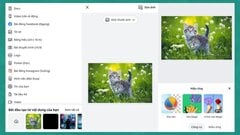

Bình luận